Win11无法正常使用CAD的解决方法
CAD是一款非常好用的绘图软件,有很多小伙伴都喜欢使用CAD来绘制各种建筑图,不过一些更新到最新Win11系统的小伙伴发现自己无法正常的去使用这款软件,那么遇到这种情况应该怎么办呢?下面就和自由互联小编一起来看看Win11无法正常使用CAD的解决方法吧。

Win11无法正常使用CAD的解决方法
一、检查与修复
很多时候需要导入从其他电脑拷贝来的AutoCAD格式的图,这样的图导入后在进行修改或者者其他一些操作的时候会发生致使错误并退出。
解决这种问题的方法是打开 文件 中的 绘图实用程序 ,选择其中的 检查命令 ,这样可以修复其中的一些错误。如果AutoCAD图不能很顺利地导入或者导入后有一些残缺, 可以用Recover工具, 打开文件中的 绘图实用程序 下的 修复 ,然后选择需要修复的文件夹进行修复就可以了。
二、改变新坐标
有的时候问题不是那么容易解决的,AutoCAD出现错误并通过Recover等工具修复后,仍然会有错误提示此时可以浓度建立一下新作图环境。 新建一个AutoCAD文件, 然后把需要修复的文件作为一个块插入进来,注意插入的时候改变一下插入的点坐标, 如原来系统黑夜是(0,0),改为(1,1), 或者其他坐标都可以。顺利插入以后,再整体移动到(0,0)这个原始坐标。
三、带基点复制
AutoCAD的版本很多,目前常用到的版本有AutoCAD 2006,由于习惯的问题,很多人在出了高版本AutoCAD的情况下也不愿意使用,而是使用自己熟悉的低版本。这种情况下需要经常在高版本和低版本之间转换因些也会导致错误的出现。
遇到这样的情况可以用高版本的AutoCAD新建一个AutoCAD文件,用它打开原来的图,选中所有的实体,选择 编辑 中的 带基点复制命令 ,然后粘贴到新文件,转成低版本,这样问题就解决了。
四、从加载下手
致命错误出现以后,新建一个CAD文件,然后打开需要修复的文件,在文件读取的瞬间多次Ese键,这样做的目的是阻止AutoCAD菜单实用程序的加载,也会打开一些已损坏的文件接下来在命令行中输入Dxfin,选择刚刚输出的文件,成功加载后进行保存,这样也会解决一些错误问题。
五、硬件配置不足解决方法
1、我们可能是因为硬件配置不足,不足以支撑win11的系统动画和特效。
2、这时候可以先通过开始菜单进入系统设置
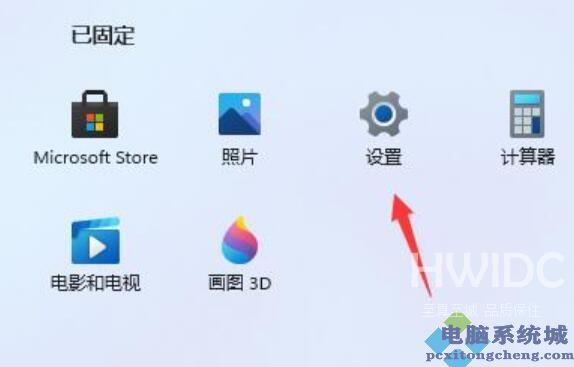
3、然后在左上角搜索框中搜索性能进入调整Windows的外观和性能
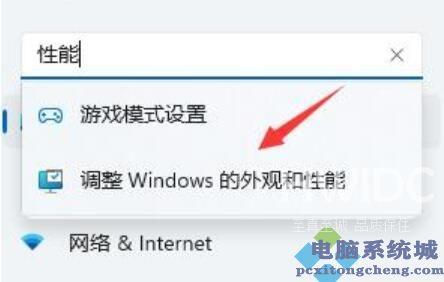
4、接着在视觉效果下方勾选调整为最佳性能
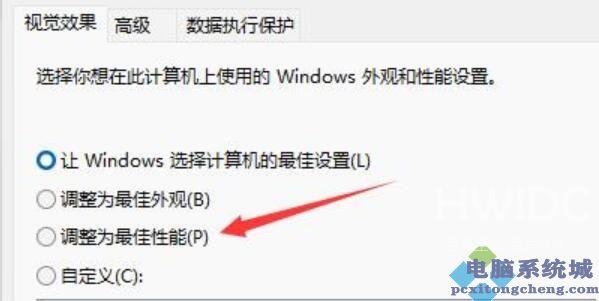
5、设置完成之后点击下面的确定就可以了。
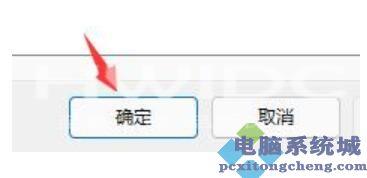
如果以上问题还不能解决的话可考虑重装系统试试。
【文章原创作者:日本多ip站群服务器 http://www.558idc.com/japzq.html欢迎留下您的宝贵建议】阅读本文的人还阅读:
系统之家u盘一键重装系统官网教小白一键系统重装win11步骤